win10以太网怎么启动 win10启动被禁用的以太网的方法
更新时间:2023-07-07 16:11:00作者:kai
以太网是一种局域网协议,主要用于连接多台计算机、服务器、路由器等设备,并允许它们之间进行数据通信。在日常的使用win10电脑的时候,我们可能无意的把以太网禁用掉了,那么会导致我们的网络使用不了。那么win10以太网怎么启动呢?接下来小编就带着大家一起来看看win10启动被禁用的以太网的方法。
具体方法:
1、在Windows10系统,打开网络连接窗口,可以看到“以太网”已禁用的提示。
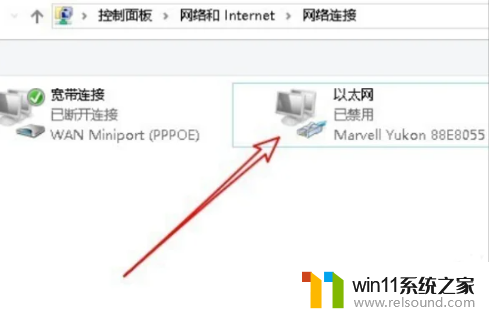
2、这时在Windows10桌面依次点击“开始/Windows系统/控制面板”菜单项。

3、在打开的Windows10控制面板窗口中,点击“网络和共享中心”图标。
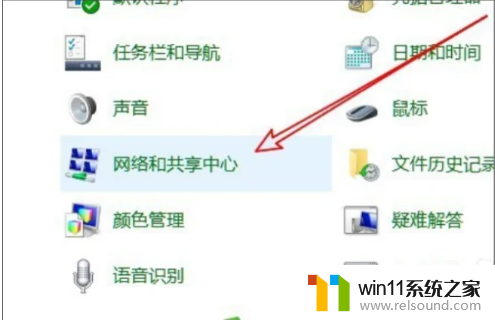
4、在打开的网络和共享中心窗口中,我们点击左侧边栏的“更改适配器设置”菜单项。

5、然后就会打开网络连接窗口,点击选中以太网图标,然后点击上面工具栏上的“启用此网络设备”快捷链接。完成效果图。
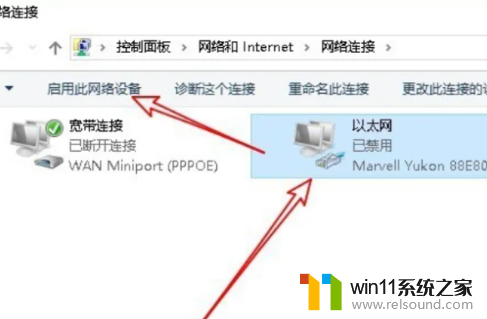
以上内容就是小编给大家整理出的win10启动被禁用的以太网的方法发现啦,如果有不小心把自己电脑的以太网禁用掉的小伙伴快去按照小编的方法进行操作吧。希望小编的方法对你有所帮助。
win10以太网怎么启动 win10启动被禁用的以太网的方法相关教程
- 做好的win10系统怎么改uefi启动 win10系统如何更改为uefi启动
- win10关闭启动项的方法 win10如何关闭启动项
- win10连接有线网络后无法使用无线网络怎么办
- win10一直蓝屏重新启动
- 怎样禁止win10系统更新 怎么取消win10系统自动更新
- win10卸载王码输入法的方法 win10怎么卸载王码输入法
- win10怎么才能将浏览过的记录不自动保存
- win10怎么以兼容模式运行程序
- win10关闭工作区的方法 win10工作区怎么关
- windows10怎么定时自动关机 windows10设置自动定时关机方法
- win10不安全连接怎么设置为安全
- win10没有wlan连接选项
- 怎么检查win10是不是企业版
- win10无法打开gpedit.msc
- win10经典开始菜单设置
- win10系统修改字体
win10系统教程推荐